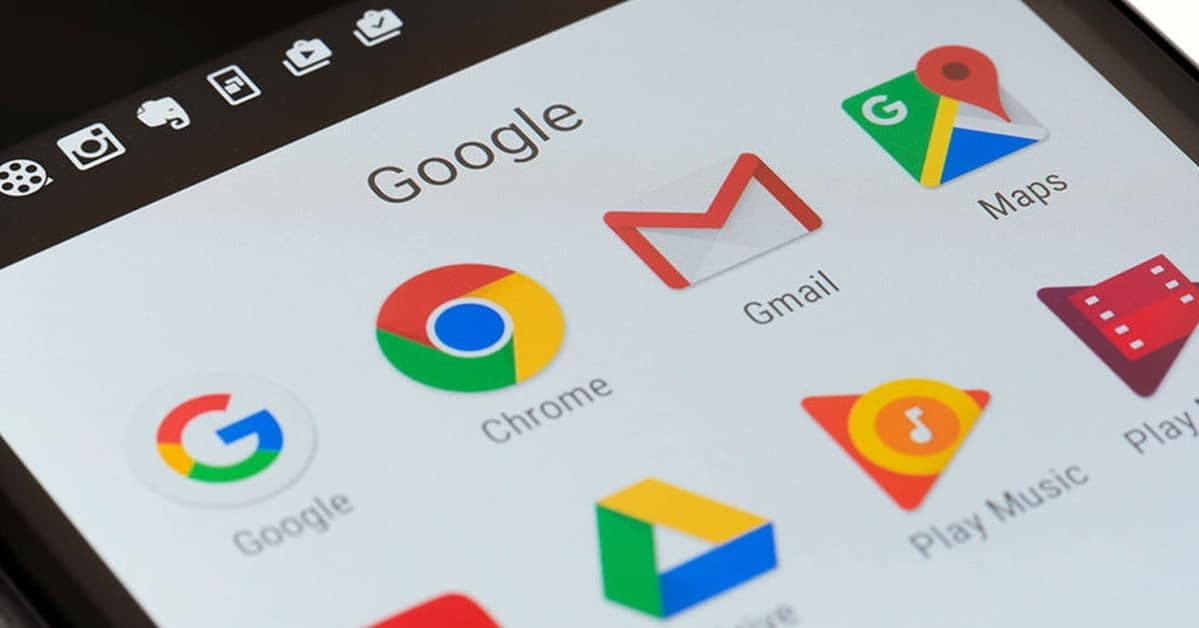
След като сте инсталирали Google Chrome на вашето устройство Android по подразбиране пристига с търсачката на Google, но можете да промените това, ако искате друго. Алтернативите са много, сред тях са Yahoo!, Bing, Ecosia, DuckDuckGo, но можете да поставите различен от споменатите при отваряне на приложението.
Търсачката, избрана за мнозина, все още е Google, но с течение на времето някои се подобряват, когато става въпрос за намиране на конкретни файлове. Bing например се подобри по забележителен начин, Yahoo! той също използва търсения в Bing, докато Ask и AOL предпочитат да използват свои собствени сървъри.
Как да промените търсачката в Google Chrome
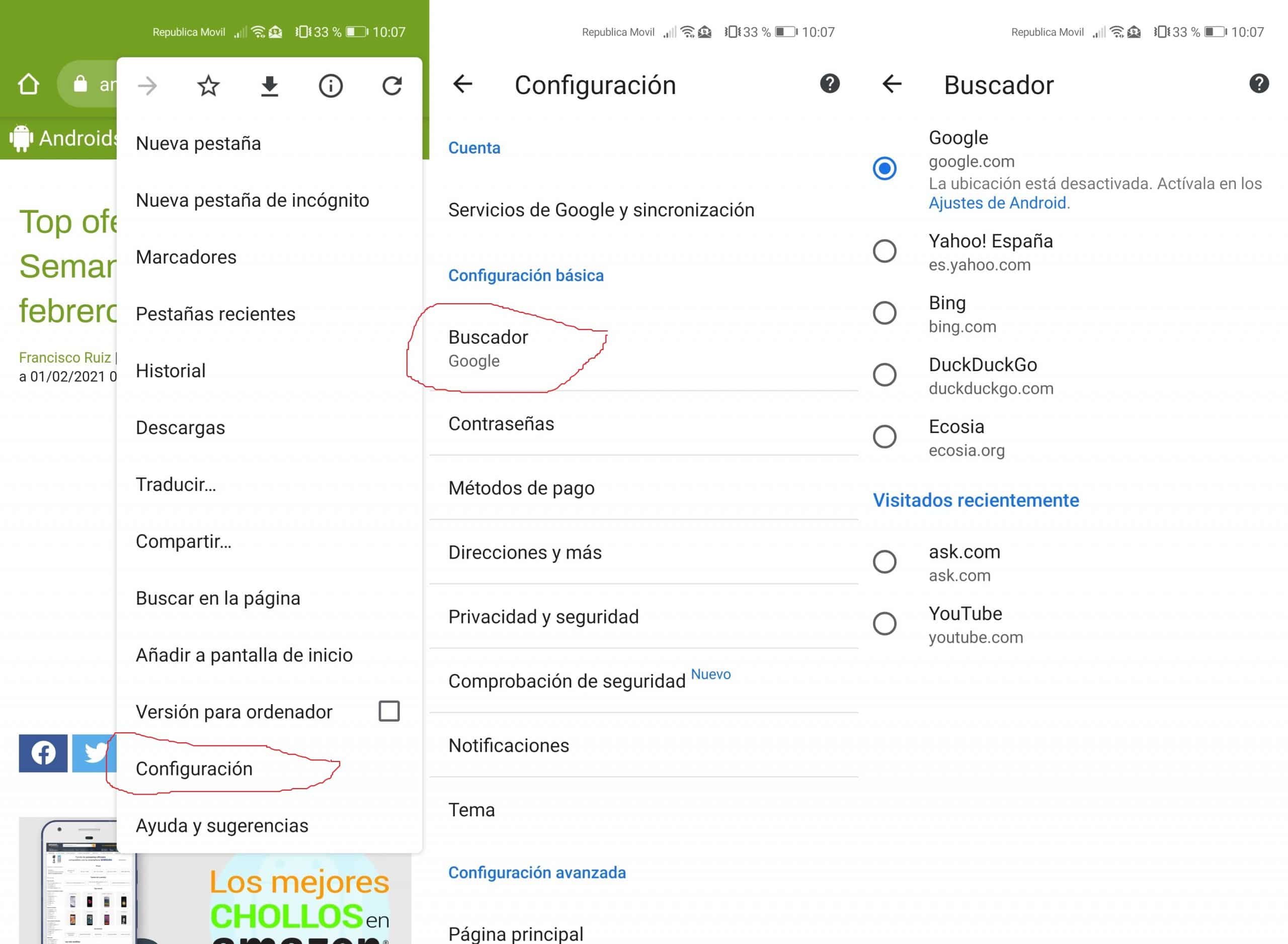
Ако вече имате инсталиран Google Chrome на мобилното си устройство с Android, ще можете да го промените по всяко време, хубавото е, че ако не харесвате нито едно от тях, можете дори да изберете YouTube. Възможностите, въпреки че не са разнообразни, са малко по-различни от тези на компанията Mountain View.

Най-малко известната е Ecosia, тя е търсачка със седалище в Берлин, която дарява 80% от печалбата си за повторно залесяване, така че ако я изберете, ще спечелите много на природата. DuckDuckGo е фокусиран върху поверителността, обещава частни търсения и криптиране на сайтове.
За да промените търсачката в Google Chrome на телефона си, можете да го направите по следния начин:
- Отворете приложението Google Chrome на вашето устройство
- Отидете до трите вертикални точки и кликнете върху Настройки
- Кликнете върху „Търсачка“ в Основни настройки и изберете една от тези, които излизат по подразбиране, също в „Наскоро посетени“ можете да изберете различна от опциите, които ви показва, ако например посетите „Ask.com“ тя ще бъде показана, както може да се види по-долу, заедно с YouTube и други сайтове, които посещавате ежедневно
В допълнение към петте предварително дефинирани двигатели ще можете да поставите още една, било то търсачка, YouTube или друг сайт, който обикновено посещавате. Съществуват немалко двигатели, които съществуват, така че изборът може да варира, ако предпочитате да използвате друг активиран, който е Google.com.
